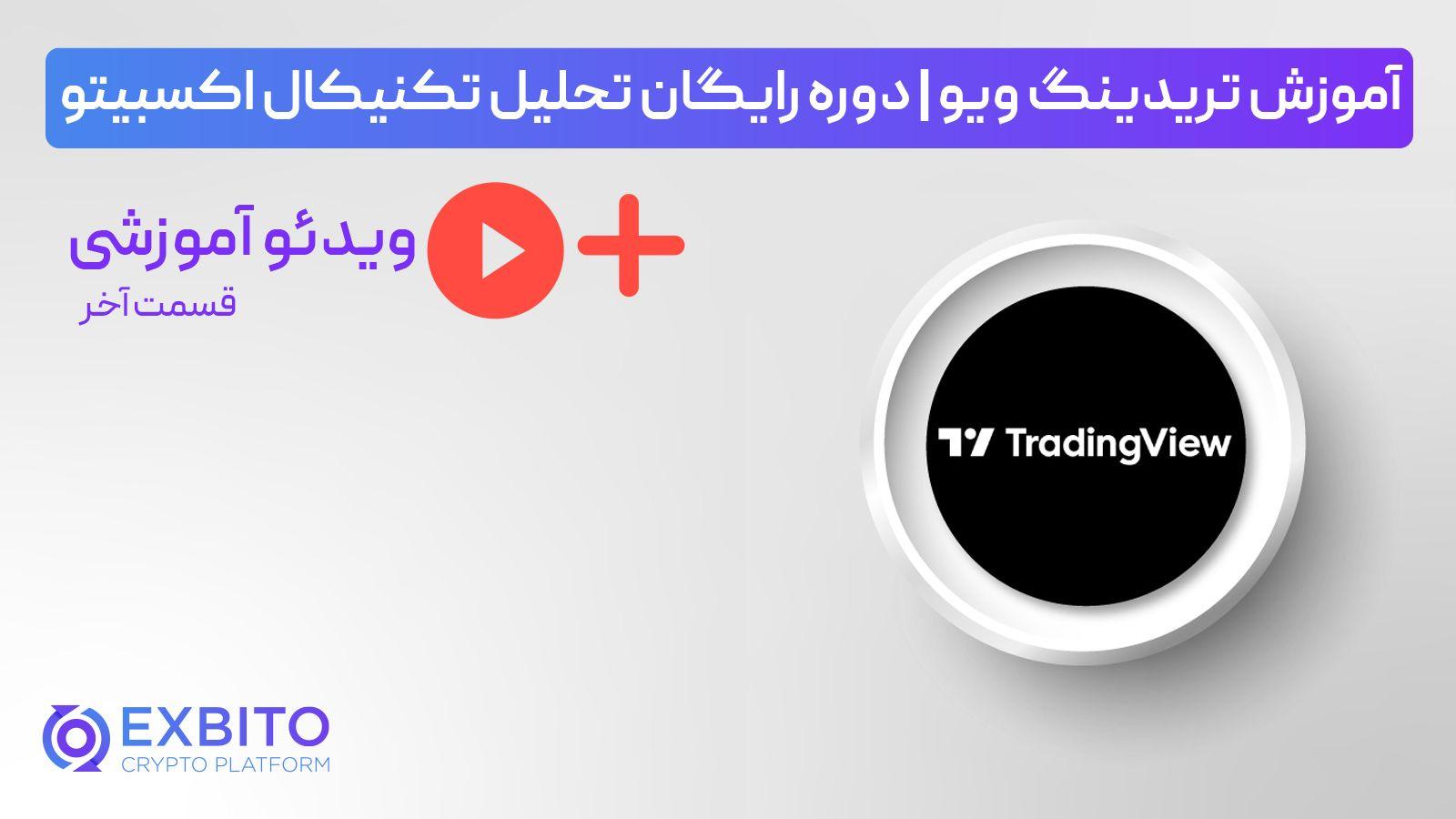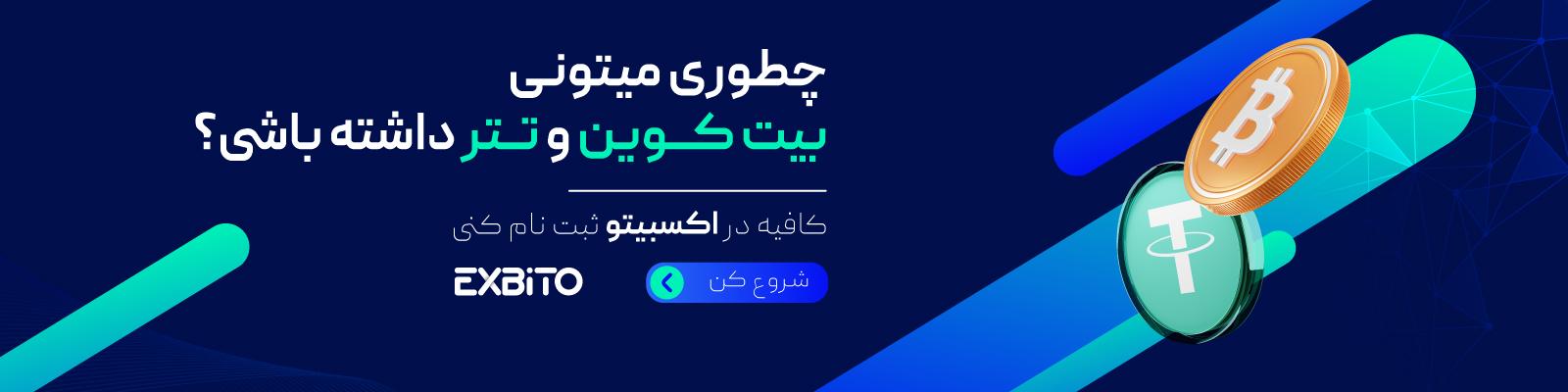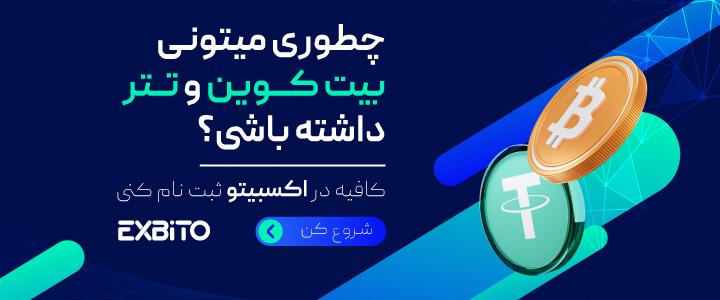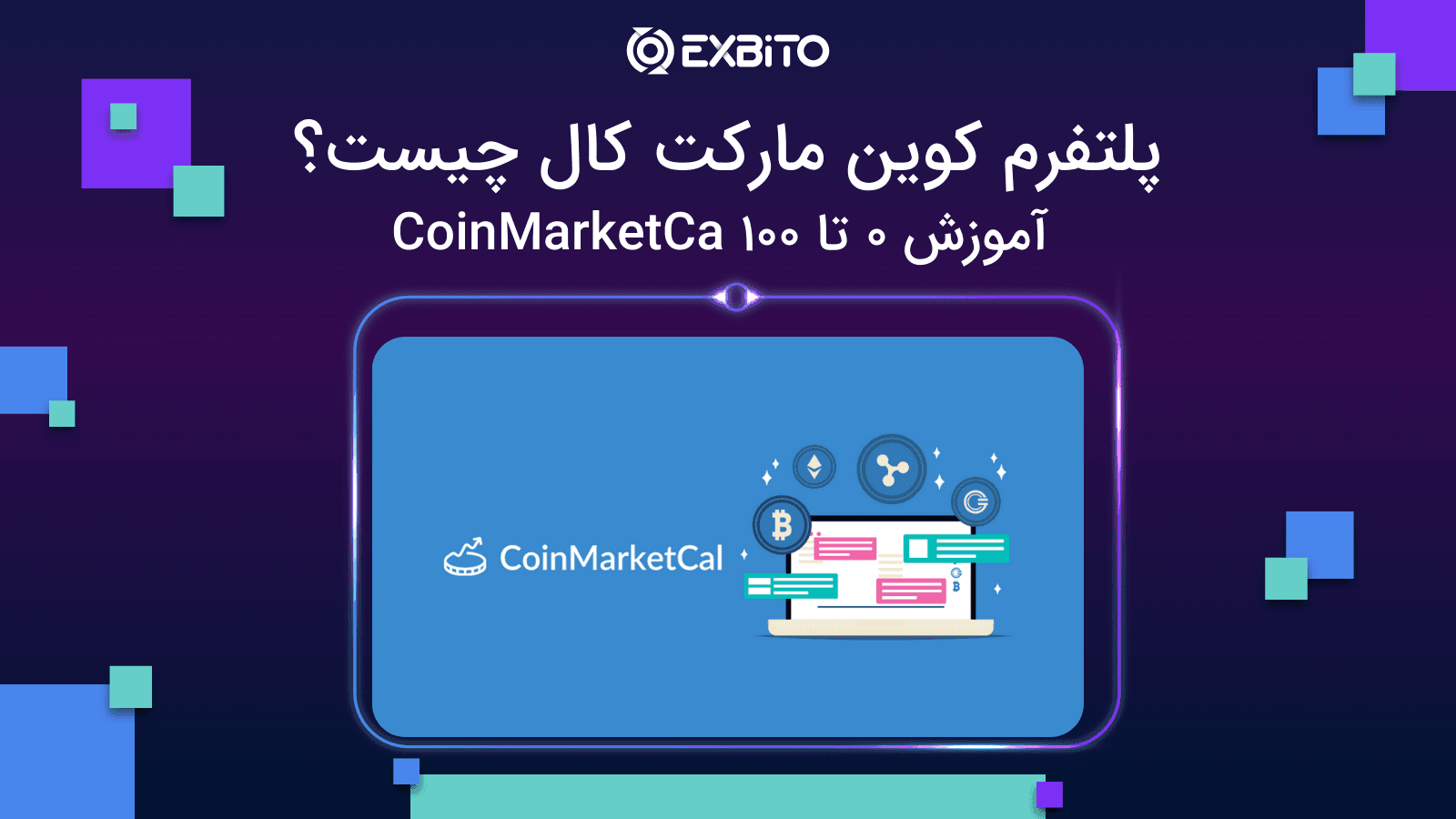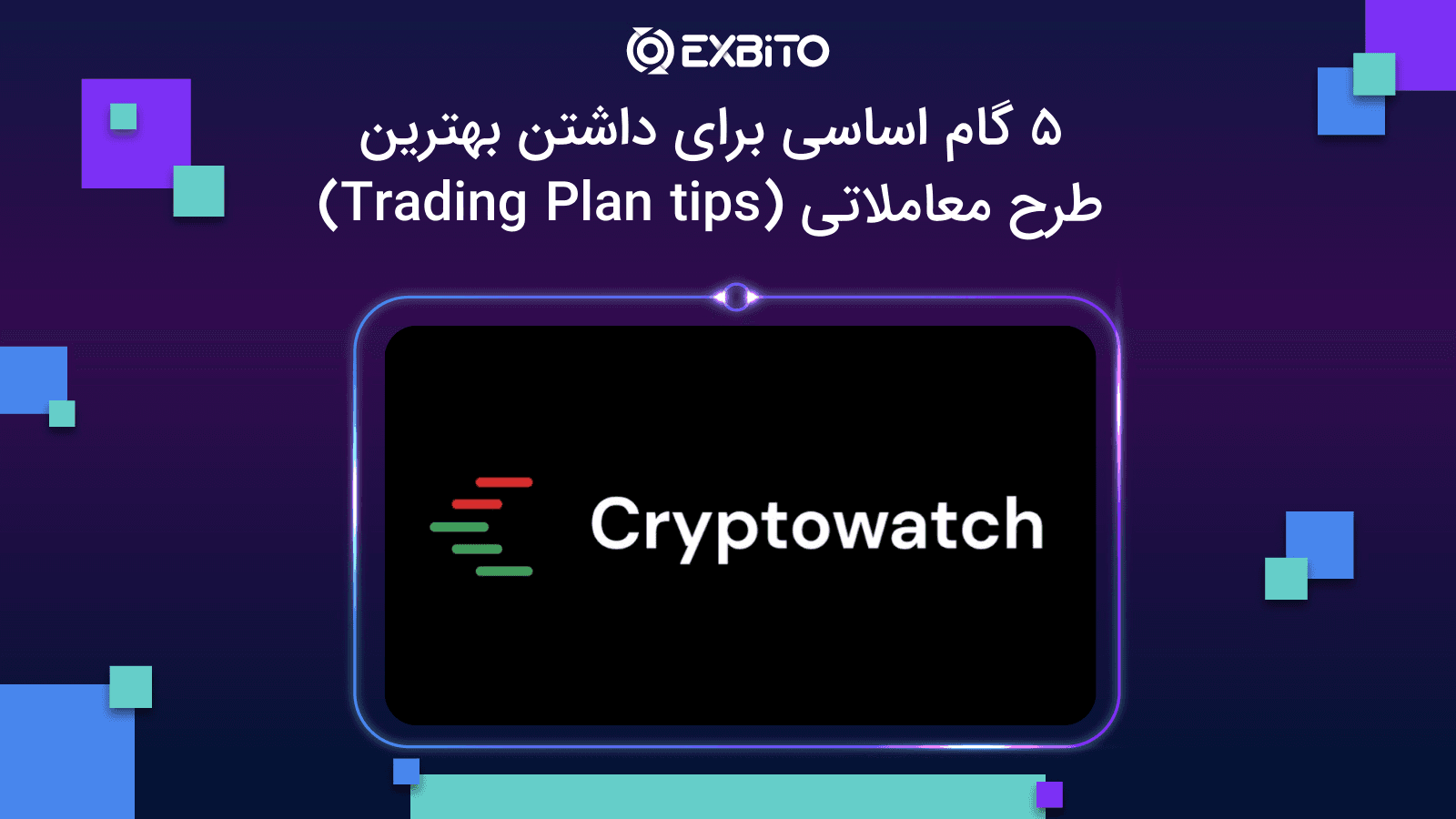در قسمت قبلی درباره کلیات تریدینگویو و ابزارهای نوار بالای نمودار که بسیار پرکاربرد هستند، صحبت کردیم. در این مطلب قصد داریم درباره تنظیمات و بخشی دیگر از ابزارهای تریدینگویو بنویسیم.
آموزش ویدئویی تریدینگ ویو (Trading view)
تنظیمات نمودار در تریدینگ ویو (Trading view)
وقتی وارد صفحه نمودار میشوید، با دوبار کلیک کردن بر کندل یک صفحه برای شما بالا میآید، که با استفاده از آن میتوانید صفحه نمودار را برای خود شخصیسازی کنید.
- در این صفحه بخش اول (Symbols) مربوط به کندلهاست. گزینه Body مربوط به بدنه کندل است و با استفاده از آن میتوانید رنگ کندلهای صعودی و نزولی را به مشکی، صورتی، زرد، نارنجی و... تغییر دهید. گزینه Border برای تغییر رنگ خطهای کناری بدنه به کار میرود. سومین گزینه Wick مربوط به شدوها است. چارتی با کندلهای سیاه و سفید، همان چارتی است که خیلی از تریدرها با آن کار میکنند. گزینه Last برای خطی است که آخرین قیمت ارز را در نمودار نشان میدهد. میتوانید این خط را پررنگ، کمرنگ یا ناپدید کنید. اگر تیک گزینه High and Low را بزنید، بیشترین و کمترین قیمت کندل با خطهایی در نمودار برای شما نشان داده خواهد شد.
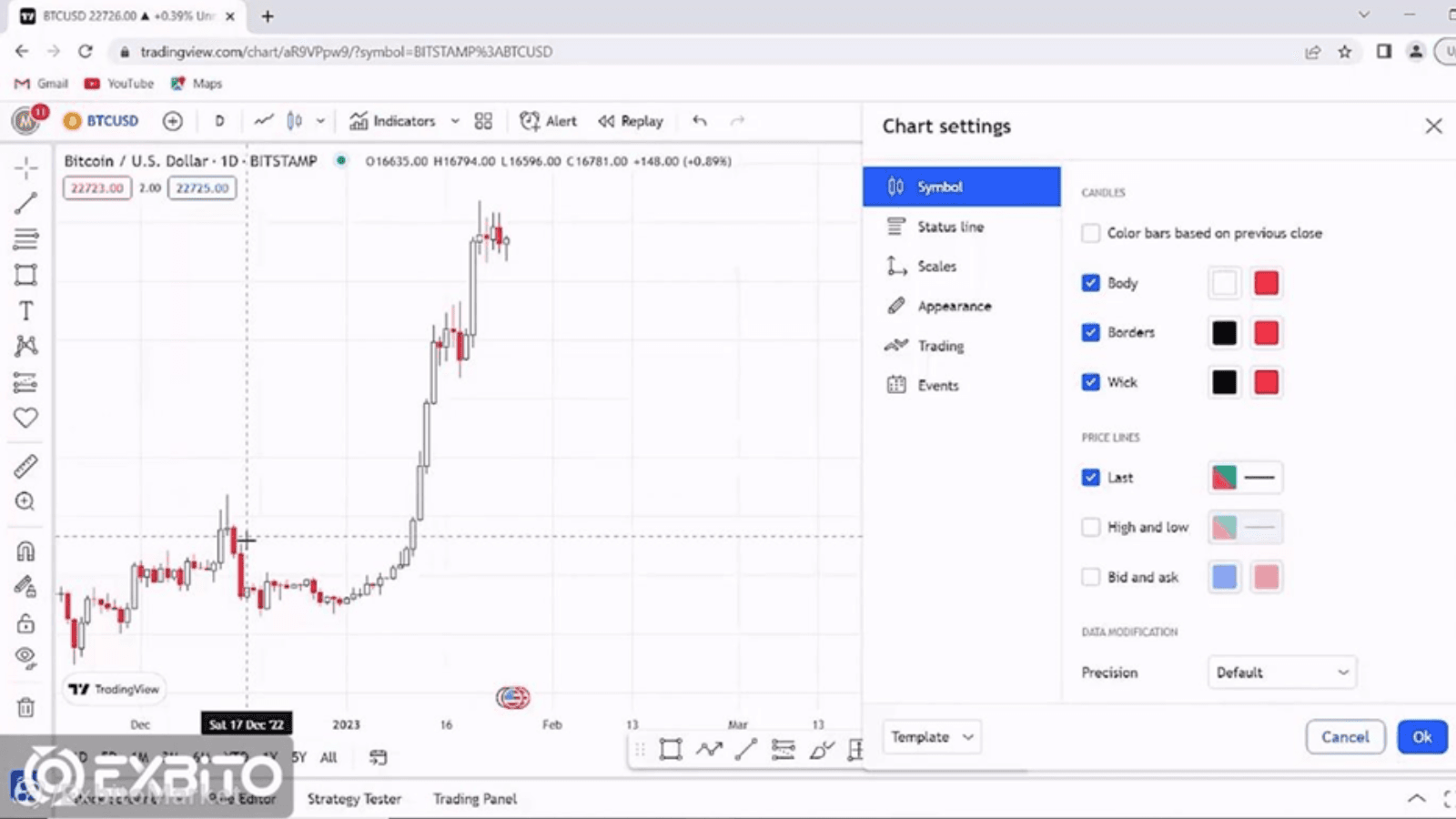
- بخش دوم (Status line) مربوط به اطلاعات نمودار است که در بالای صفحه سمت چپ مشاهده میکنید. با استفاده از این صفحه قادر خواهید بود چارت را خلوتتر کنید. به عنوان مثال اگر گزینه Title را از حالت Description به حالت Tricker تغییر دهید، نوشتههای بالا برایتان خلاصهتر شده تا جلوی دیدتان را نگیرد. گزینه Open Market Status باز یا بسته بودن بازاری که در حال تماشای نمودار آن هستید را نشان میدهد. اگر این بازار بسته باشد، یک نقطه قرمز در بالا سمت چپ صفحه نمایش داده خواهد شد. اگر بازار باز باشد، همین نقطه سبز خواهد بود. همچنین با کلیک بر این نقطه میتوانید ساعات کار آن صرافی را مشاهده کنید. گزینه OHLC values نشانگر بالاترین، پایینترین، open و close هر کندلی است که موس را بر روی آن نگه داشتهاید. این اطلاعات نیز در همان بخش بالا سمت چپ نمایش داده میشود و اگر تیک آن را بردارید محو خواهد شد. اطلاعات مربوط به OHLC معمولا در تحلیلها مورد استفاده قرار میگیرند. گزینه Bar change values میزان درصد تغییر هر کندل را به شما نشان میدهد. گزینه Background که به صورت یک نوار وجود دارد، برای تنظیم میزان پررنگ بودن نوار دور نوشته استفاده میشود. در واقع وقتی این مقدار را زیاد کنید، کندلهای پشت نوشته قابل دیدن نخواهند بود و زمانی که آن را کم کنید، کندل زیر نوشته دیده میشود.
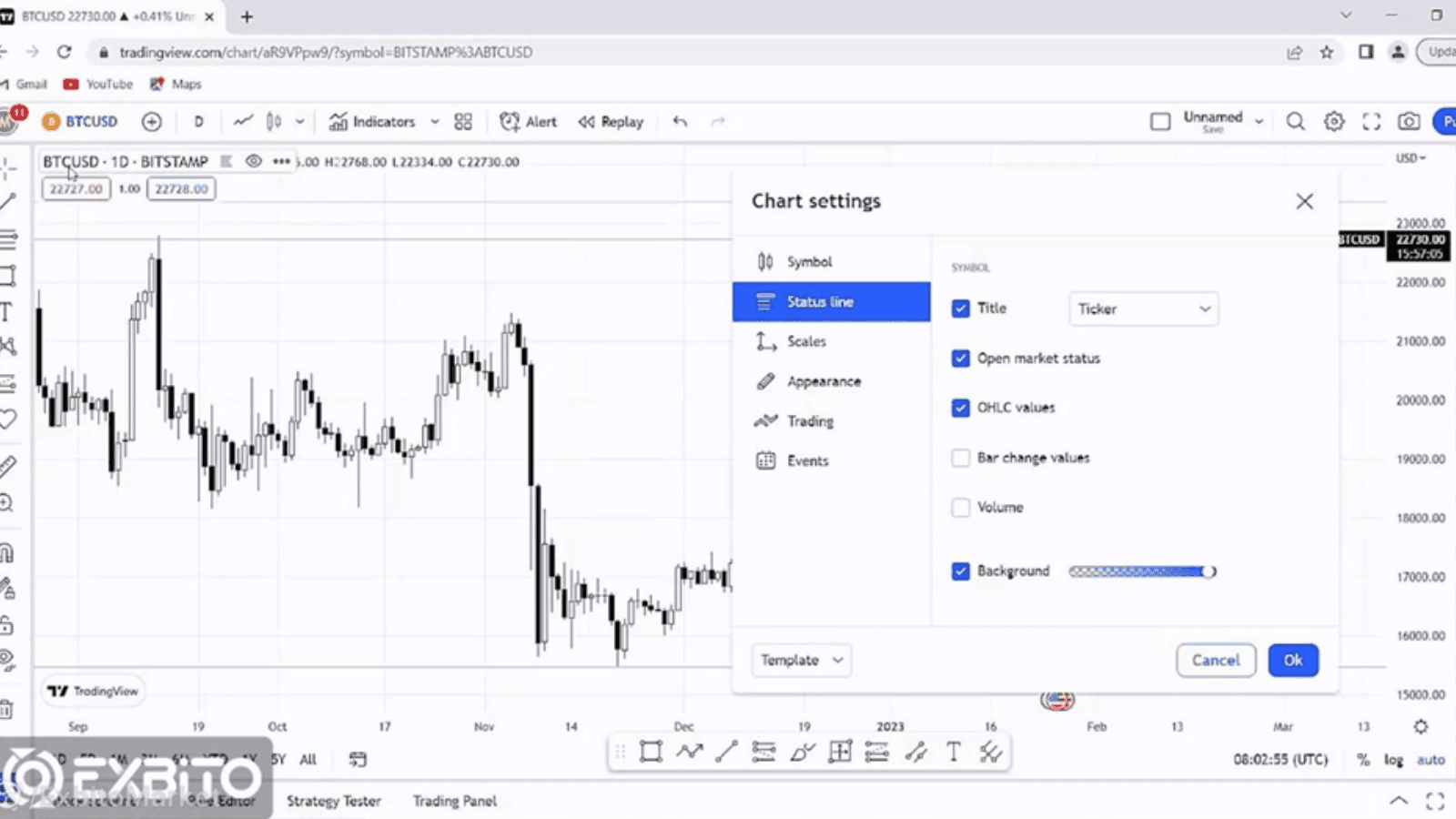
- بخش سوم (Scales) به تنظیمات نوارهای سمت راست اختصاص دارد.گزینه symbol name مربوط به نمایش نام جفتارز کنار نمودار است که میتوانید آن را با برداشتن تیک محو کنید. گزینه symbol last price مربوط به نشان دادن قیمت ارز و زمان باقی مانده تا بسته شدن کندل آخر است. با تغییر این گزینه میتوانید درصد هر کندل را نیز در کنار قیمت مشاهده کنید. گزینه Bid and ask برای فارکس کاربرد دارد و در کریپتوکارنسی مورد استفاده قرار نمیگیرد. این گزینه در واقع تفاوت قیمت خریدار و فروشنده را نشان میدهد. گزینه بعدی High and low price است که بالاترین و پایین ترین قیمت را در چارت نشان میدهد. گزینه Countdown to bar close نشان دهنده زمان باقی مانده برای بسته شدن هر کندل است. گزینه Date format و Time hours format نیز برای شکل نشان دادن زمان و تاریخ کندلها به کار میرود که بهتر است به حالت پیشفرض خود باقی بماند.
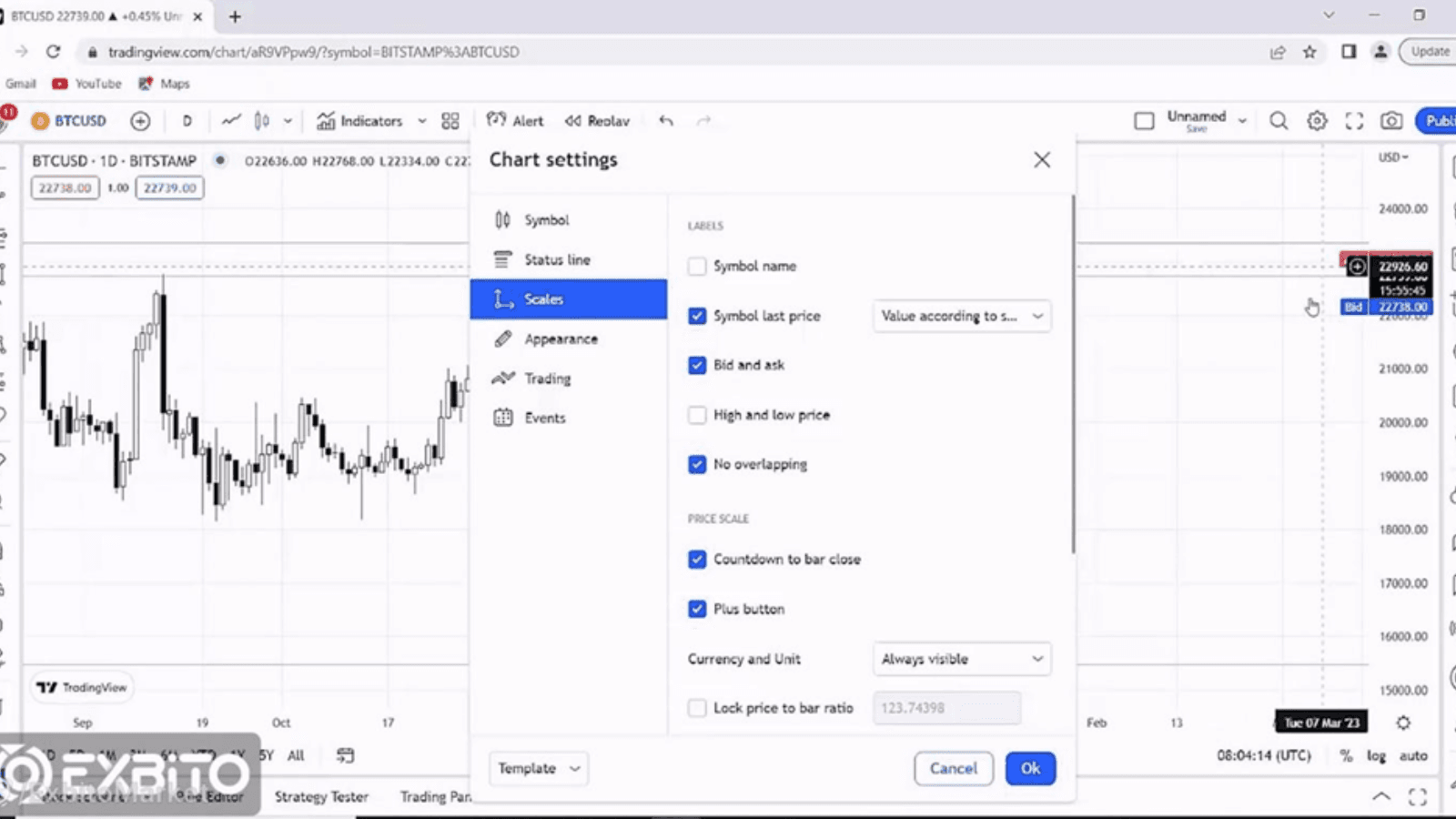
- بخش Appearance گزینههایی برای شخصیسازی کل صفحه چارت به کاربران میدهد. به عنوان مثال، میتوانید پسزمینه صفحه را به رنگ دلخواه خود تغییر دهید. گزینههای Vert gride lines و Horz grid lines برای خطهای افقی و عمودی است که شبیه به یک جدول در صفحه نمایش قرار دارند. میتوانید این خطها را کم رنگ یا پررنگ کنید و یا رنگشان را تغییر دهید.
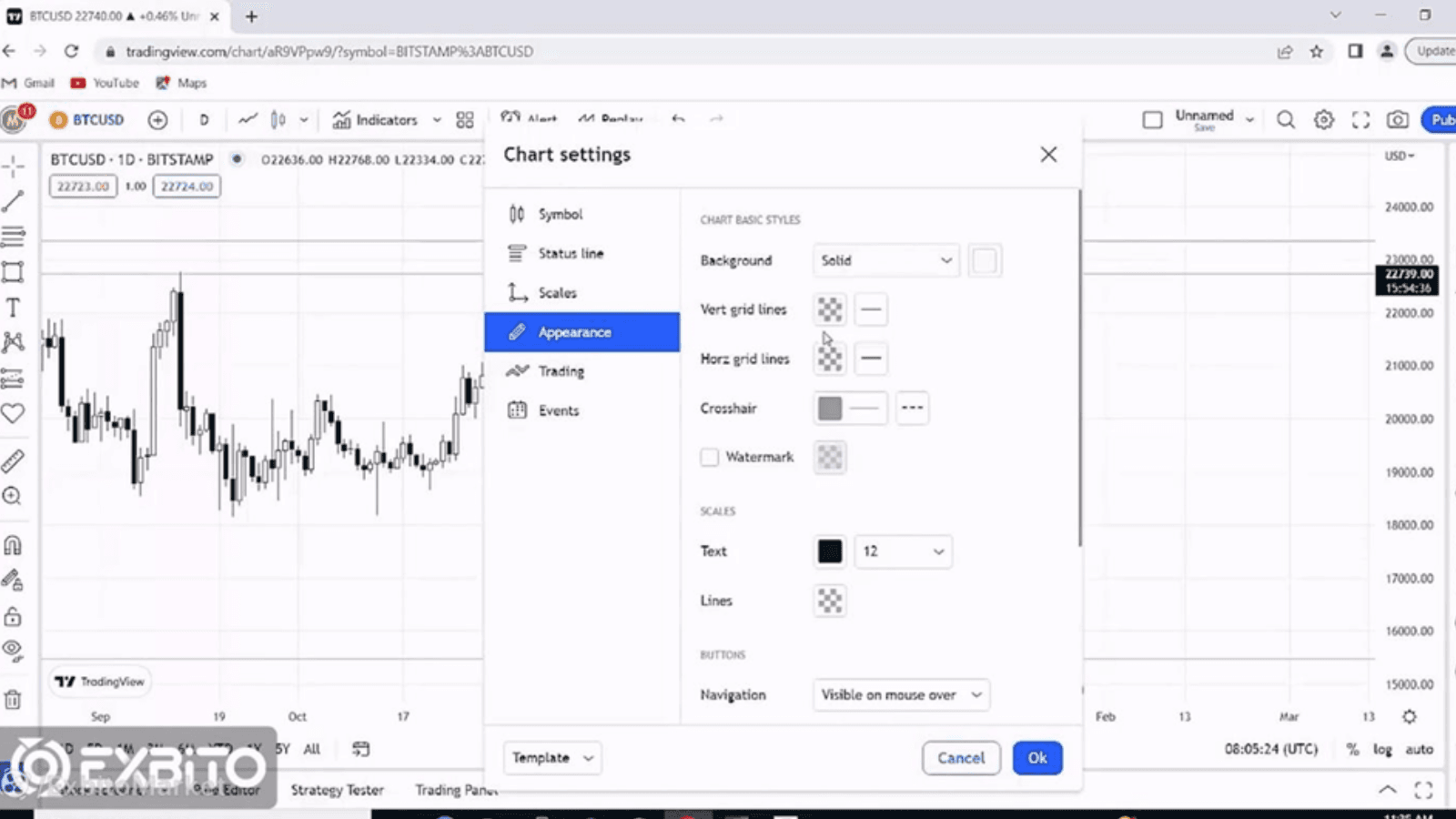
- بخش Trading برخی گزینهها را به صفحه اضافه میکند. برای مثال گزینه Buy/sell buttons برای تریدهای دمو و پیپر تریدینگ مورد استفاده قرار میگیرد و خیلی برای ما کاربرد ندارد. مابقی گزینههای این بخش کاربردی نیستند و به همین خاطر از توضیح آنها صرف نظر میکنیم.
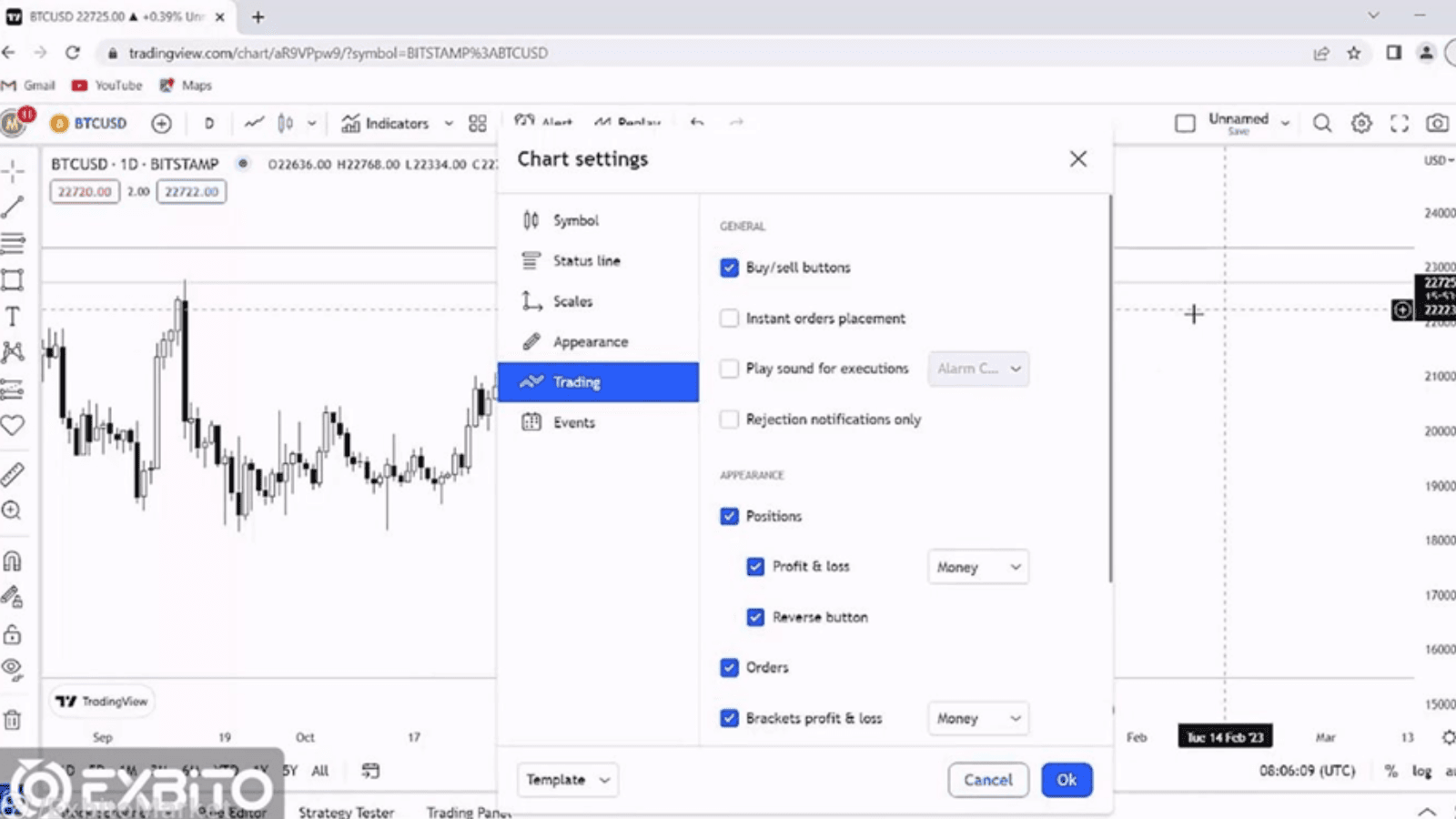
معرفی ابزارهای نوار سمت چپ تریدینگ ویو (Trading view)
- در تریدینگویو نوار سمت چپ، ابزارهای اصلی برای تحلیل تکنیکال هستند. آیتم اول، برای حالتهای مختلفِ نشانگر موس است. میتوانید با انتخاب از میان این گزینهها نشانگر خود را به 4 شکل مختلف در بیاورید.
- آیتم دوم نیز شامل ابزارهایی است که ترندلاین بیشترین کاربرد را در میان آنها دارد. در این بخش ابزارهای خطی مربوط به کانالها و از این دست موارد وجود دارد که مورد استفاده بسیاری از معاملهگران قرار میگیرند. تمام این ابزارها قابل شخصیسازی هستند. کافی است روی تنظیمات آنها کلیک کنید و ظاهرشان را به شکل دلخواهتان تغییر دهید. حتی قابلیت تغییر نام ابزار نیز وجود دارد. تنظیم هشدار یکی دیگر از امکاناتی است که در این بخش به کاربران داده شده تا اگر قیمت به هرکدام از خطهای مد نظر شما برخورد کرد، تریدینگویو به شما خبر دهد.
- گزینه پایینتر مربوط به ابزارهای فیبوناچی است. در این لیست بیشترین کاربرد را ابزارهای Fib Retracement وTrend-Based Fib Extension دارند و معاملهگران از آنها PRZ به دست میآورند. ابزارهای Gann مربوط به تخمین زمانی رسیدن قیمت به یک سطح خاص است. همانطور که گفته شد، امکان تغییر و شخصیسازی این ابزارها نیز وجود دارد. در یک آموزش اختصاصی برای فیبوناتچی، شیوه کار با این ابزارها را آموزش خواهیم داد.
- بخش بعدی مربوط به اشکال هندسی است و علاوه بر آن یک Brush هم در این بخش وجود دارد، که در آموزشها مورد استفاده قرار میگیرد. پرکاربردترین ابزار این بخش Rectangle است، بسیاری هم از ابزار Path در این نوار استفاده میکنند. گزینه Cycle برای علامت گذاری در چارت استفاده میشود. مثلا میتوانید این علامت را در یک تایم فریم بزرگتر قرار دهید و در تایم فریمهای کوچکتر محدوده آن را بررسی کنید.
- بخش بعدی شامل ابزارهایی مانند کامنت، قرار دادن لوگو در نمودار و... است که گاها کاربرد دارند. به عنوان مثال با استفاده از گزینه Text میتوانید هرجای نمودار که خواستید یک نوشته قرار دهید. در کنار هرکدام از آیتمهایی که مشاهده میکنید، یک ستاره قرار دارد که اگر آن را بزنید، آن آیتم داخل لیست پرکاربرد قرار خواهد گرفت. این لیست در قالب یک نوار جداگانه در صفحه قابل رویت است. خود این نوار هم با یک ستاره در گوشه صفحه ظاهر و ناپدید میشود.
- در بخش بعدی ابزارهایی برای پوزیشنهای لانگ و شورت وجود دارد. این گزینهها همه قابل شخصیسازی هستند. پایینتر یک خطکش وجود دارد که برای محدوده مورد انتخاب شما اطلاعاتی نظیر تعداد کندلها، درصد رشد یا نزول، حجم معاملات و... را نشان میدهد.
- گزینه زوم هم برای زوم کردن در هرجایی از صفحه که بخواهید، مورد استفاده قرار میگیرد. گزینه بعدی (به شکل آهنربا)، اگر بر حالت دیفالت خود قرار بگیرد بهتر است. در پایین آهنربا یک مداد قرار گرفته که برای پیدرپی استفاده کردن از یک ابزار کاربرد دارد. اگر این گزینه فعال نباشد، برای استفاده دوباره از یک ابزار، باید مجددا آن را انتخاب کنید.
- گزینه بعدی که شبیه به چشم است، برای نمایش و عدم نمایش ابزارها، در صفحه مورد استفاده قرار میگیرد. این ابزار با چهار گزینه قابل شخصیسازی است. مثلا تعیین میکنید با زدن آن تنها اندیکاتورها یا خطهایی که خودتان کشیدهاید در صفحه نمایش داده شوند.
آیتمهای سمت راست تریدینگ ویو (Trading view)
اولین آیتم از سمت راست، جفت ارزهای درون واچ لیست را برایتان نمایش میدهد. اگر اکانت پولی داشته باشید، امکان ساخت پوشه جداگانه برای هر گروه ارز را خواهید داشت. با زدن گزینه (+) میتوانید به ارزهای جدید به لیست خود اضافه کنید. با گزینه سه نقطهای که در این بخش قرار دارد، آپشنهایی که دوست دارید در واچ لیست برایتان نمایش داده شود را تعیین میکنید. به عنوان مثال تعیین خواهید کرد که مقدار جابهجایی ارز به دلار و درصد را برایتان نمایش دهد. در این بخش میتوانید نمایش لوگوی ارزها را نیز لغو کنید. دومین آیتم مربوط به هشدارهایی است، که در نمودار تنظیم کردهاید. در این نوار آیتمی هم برای نمایش اخبار وجود دارد. گزینههای دیگری نیز وجود که بیشتر مورد استفاده کسانی قرار میگیرد که میخواهند تحلیلهای خود را در این پلتفرم منتشر کنند.
پایینتر بخشی قرار دارد که با یک نوار کوچک از واچ لیست جدا شده است. در این بخش میتوانید میزان تغییر قیمت بیت کوین و فشار نمودار عقربهای را مشاهده کنید. البته از آنجایی که این دادهها کاملا دقیق نیستند، بهتر است برای تحلیلهایتان به آنها استناد نکنید و بر اطلاعات خود متمرکز باشید.
نوار پایین تریدینگ ویو (Trading view)
نوار پایین برای نمایش تاریخ، ساعت و روز هر کندل است. نوار پایینتر برای نمایش تایمفریمهای بزرگتر و کلیتر است که معمولا مورد استفاده قرار نمیگیرد.
حالتهایی در سمت راست با عناوین auto و log وجود دارند. اگر بر حالت auto کلیک کنید، چارت به حالت پیشفرض خود باز میگردد. حالت log چارت شما را کمی کشیدهتر میکند و جزئیات بیشتری به شما نشان میدهد. در کنار این گزینهها، گزینه % وجود دارد که با زدن آن، در نوار کناری به جای قیمت، درصد ظاهر میشود. این گزینه زیاد مورد استفاده قرار نمیگیرد. ابزارهای کوچکی در بالای این نوار برای عقب و جلو کردن چارت وجود دارند.
در پایین ترین بخش با زدن گزینه Strategy tester میتوانید در تریدینگویو به صورت دمو معامله انجام دهید. البته معاملهگران معمولا این کار را در خود بروکرها انجام میدهند، زیرا استانداردتر است.
نوار بالا سمت راست تریدینگ ویو (Trading view)
گزینهای که شبیه به یک مربع تو خالی در این بخش قرار دارد، برای تقسیم بندی چارت مورد استفاده قرار میگیرد. این بخش تنها برای اکانتهای پولی قابل استفاده است.
گزینه کناری برای تغییر اسم نمودار است. در زیر گزینههای این بخش آپشنهایی مانند Autosave، Sharing و... وجود دارد. با فعال کردن autosave چارت شما هر چند دقیقه یک بار به صورت خودکار سیو میشود.
در کنار این آیتمها، گزینهای برای حالت تمام صفحه نیز قرار گرفته است. در کنار آن آیتمی شبیه به دوربین وجود دارد که با زدن آن میتوانید چارت را به صورت عکس سیو کنید یا لینک آن را برای شخص دیگری بفرستید.
آرزوی موفقیت برای شما دارم.